win10分区助手怎么使用
这篇文章主要介绍了win10分区助手怎么使用的相关知识,内容详细易懂,操作简单快捷,具有一定借鉴价值,相信大家阅读完这篇win10分区助手怎么使用文章都会有所收获,下面我们一起来看看吧。
首先向您展示的是win10分区工具:分区助手在系统中的操作界面图。
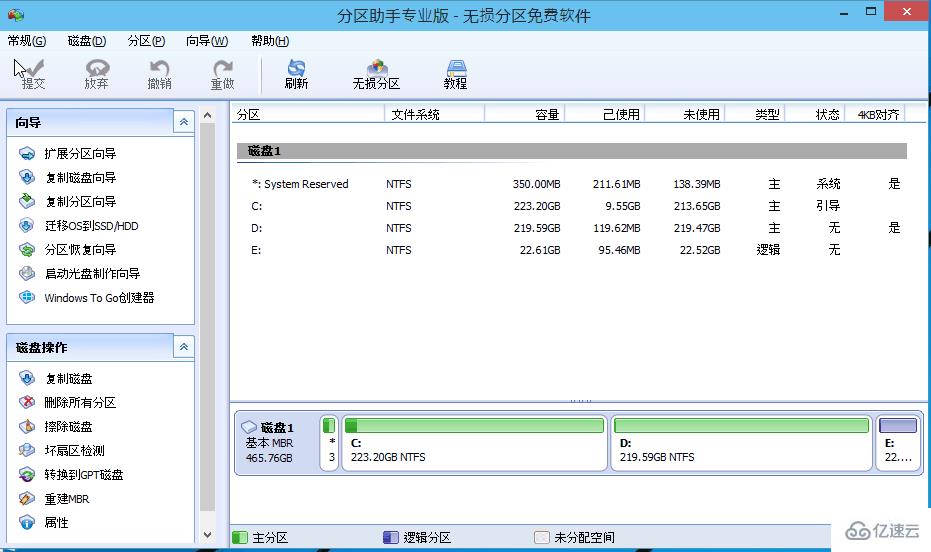
win10分区工具:分区助手所包含的功能和之前所支持的windows其它系统一样。展示如下:
一、调整分区大小:可以增加或者缩小分区的容量大小。如图选中一个D盘,点击“调整/移动分区”选项,弹出调整图框,跟据你自己所需大小随意调整即可。
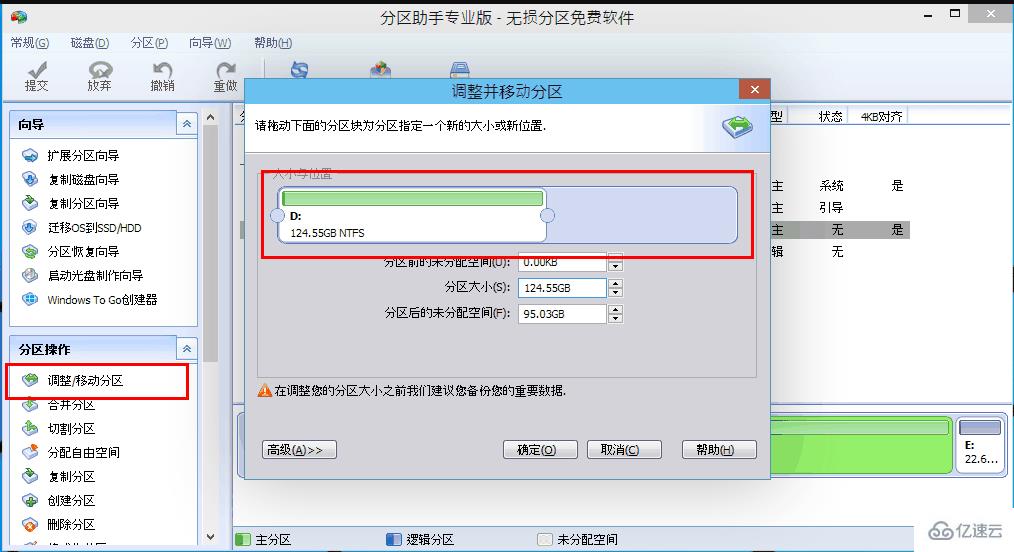
二、合并与拆分分区:如果你有两个较小的分区你想合并成一个,又或者你电脑有一个比较大的分区,你想进行拆散。
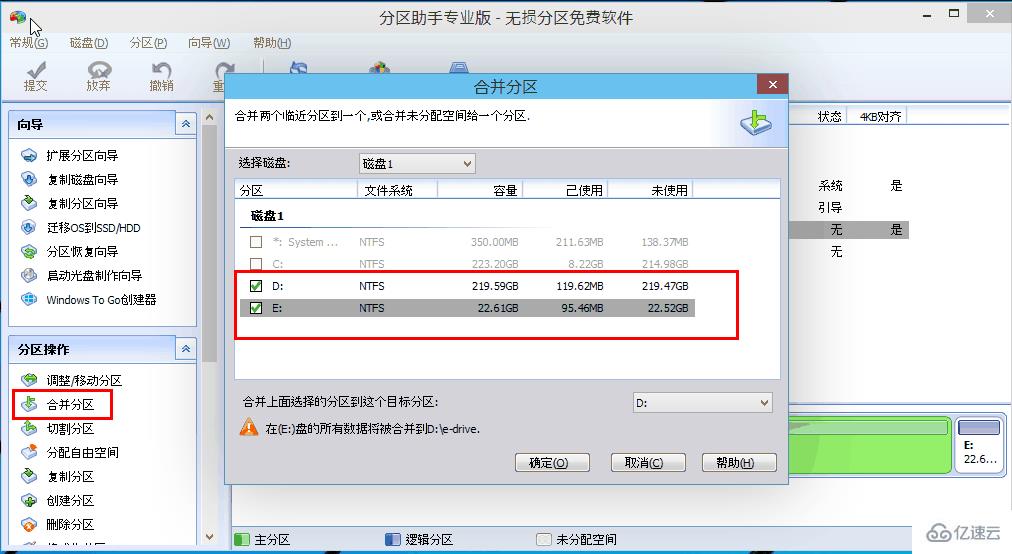
合并分区:你只需要选择一个你想合并的分区,点击“合并分区”选项即可,弹出的对话框再选择你想与之合并的另一个分区

切割分区:同样选择一个你需要切割的分区,之后点击左边的“切割分区”选项,按提示操作即可。
三、分配空闲空间:将一个分区的空间分配给另外分区。 如图所示,选择“分配自由空间”出现的对话框里,可以选择你需要把空间分配到哪个分区。之后点击“确定”就可以了。

很好用的windows 10分区工具:分区助手除了上面的几个基本功能,它还支持:
创建,删除与格式化:可任创建新的分区,删除分区,对分区格式化。
克隆磁盘与分区:支持磁盘和分区的数据完整克隆。
擦除磁盘:彻底删除磁盘资料,防止隐私被还原或者回复。
扇区对齐:提高电脑读写速度,优化SSD的性能。
磁盘转换:GPT和MBR磁盘无损数据互转。
关于“win10分区助手怎么使用”这篇文章的内容就介绍到这里,感谢各位的阅读!相信大家对“win10分区助手怎么使用”知识都有一定的了解,大家如果还想学习更多知识,欢迎关注蜗牛博客行业资讯频道。
免责声明:本站发布的内容(图片、视频和文字)以原创、转载和分享为主,文章观点不代表本网站立场,如果涉及侵权请联系站长邮箱:niceseo99@gmail.com进行举报,并提供相关证据,一经查实,将立刻删除涉嫌侵权内容。














评论